Ver el historial de navegación de Safari en iPhone, iPad, iPod touch
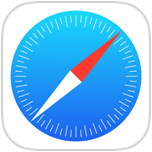
A diferencia de los navegadores de escritorio, no hay menús de «Historial» obvios en Safari en su iPhone, iPod touch o iPad para ayudarlo a navegar por las páginas web que ha visitado anteriormente a las que quizás desee acceder nuevamente. Pero eso no significa que no haya una función de historial de navegación, solo está un poco oculta, y acceder a su historial de navegación en Safari es muy simple, aunque puede que no sea obvio de inmediato, dada la forma en que se accede en iOS.
Cómo ver el historial de su navegador en Safari para iOS
Hay tres cosas importantes a tener en cuenta al usar la función Historial de Safari de iOS:
- Sostén tu espalda [ in Safari to view browser History
- The Safari History view will show up as a list on screen
- Tap any link in History to immediately jump back to it
- Tap and hold the Forward [>] botón en Safari para navegar hacia adelante en el historial o volver al punto de partida
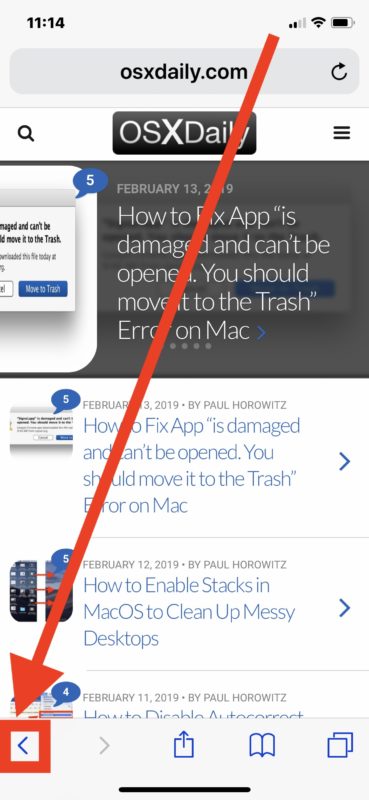
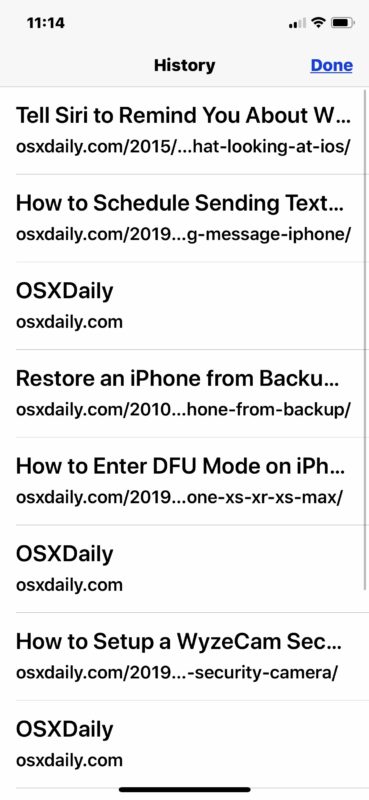
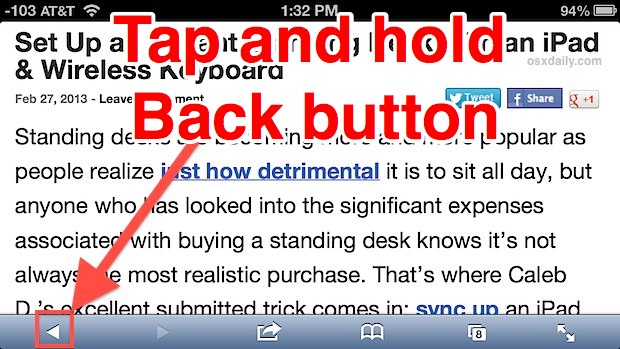
Suponiendo que tiene suficiente historial de navegación para navegar a través de él, al tocar y mantener presionado el botón Atrás, se mostrará la pantalla Historial de la siguiente manera en un iPhone o iPod touch:
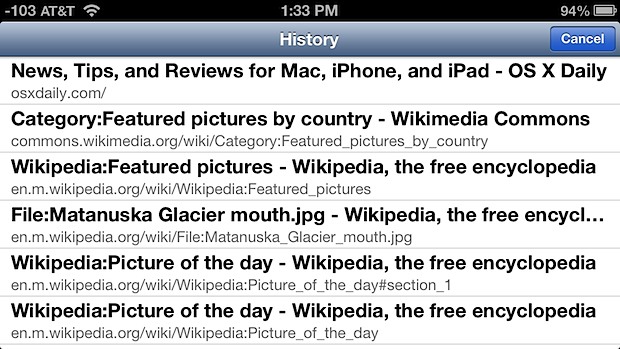
En general, es más fácil ver el historial de Safari en modo horizontal en pantallas de iPhone y iPod touch de pantalla más pequeña, ya que puede ver más títulos de página y URL, aunque todavía es visible en orientación vertical.
En el iPad, se accede al Historial del navegador Safari exactamente de la misma manera presionando y manteniendo presionados los botones Atrás o Adelante, pero se ve de manera ligeramente diferente porque hay más propiedades inmobiliarias en la pantalla para trabajar, en lugar de aparecer como una ventana emergente. en las páginas web:
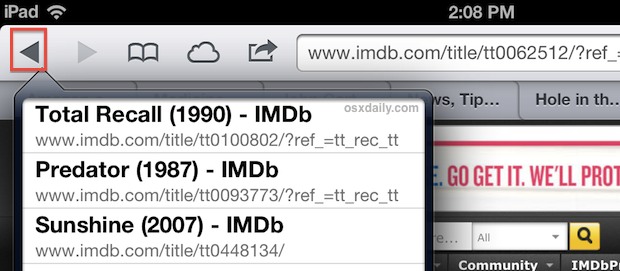
Todo lo que se encuentre en una única ventana del navegador se almacenará en el Historial, a menos que la ventana se haya cerrado, pero incluso parte de esta información se puede recuperar si alguien ha sido lo suficientemente persistente.
Ver y acceder al historial completo del navegador de los últimos días
¿Qué sucede si desea ver el historial de navegación de los sitios que visitó ayer? ¿O hace dos días? Puede encontrar el historial de navegación completo en iOS haciendo lo siguiente:
- Toca el ícono de marcador (parece un libro pequeño)
- Toca «Historial».
- Acceda a datos específicos, toque cualquier carpeta de datos para ver el historial completo de ese día o toque cualquier enlace para volver a abrir esa página web
En iPhone, se ve así:
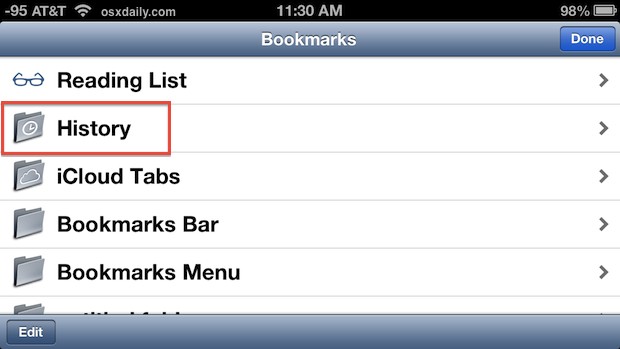
Si toca Historial, verá el historial de páginas del día actual y luego las carpetas individuales que contienen el historial de días anteriores:
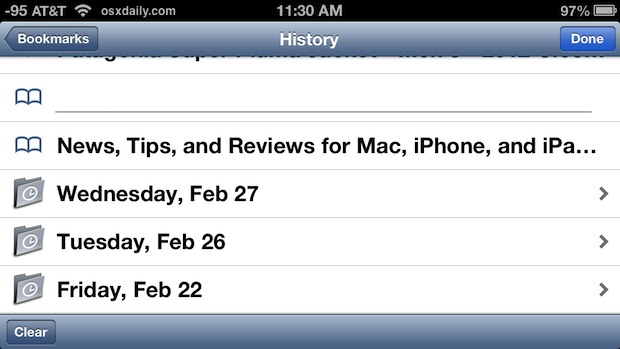
Gracias a Anita por sugerir este consejo extra en los comentarios.
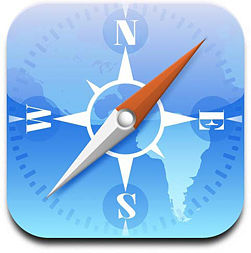
Si desea evitar que Safari realice un seguimiento de su historial de navegación web, la forma más fácil de hacerlo es simplemente activar la navegación privada en iOS, una función disponible en su iPhone y iPad que evitará que se almacene el historial. Es bastante obvio cuando está activado, porque el navegador web Safari se vuelve negro, lo que significa que la navegación privada está activada. Por otro lado, si olvidó activar la navegación privada y ahora tiene una gran cantidad de historial web que preferiría no haber visto, recuperado o encontrado por otros, siempre puede optar por borrar manualmente el historial de su navegador y los cachés en yendo a Configuración> Safari> Borrar historial.
